خوش آموز درخت تو گر بار دانش بگیرد، به زیر آوری چرخ نیلوفری را
آموزش Deploy و نصب vcenter 7 از طریق خط فرمان
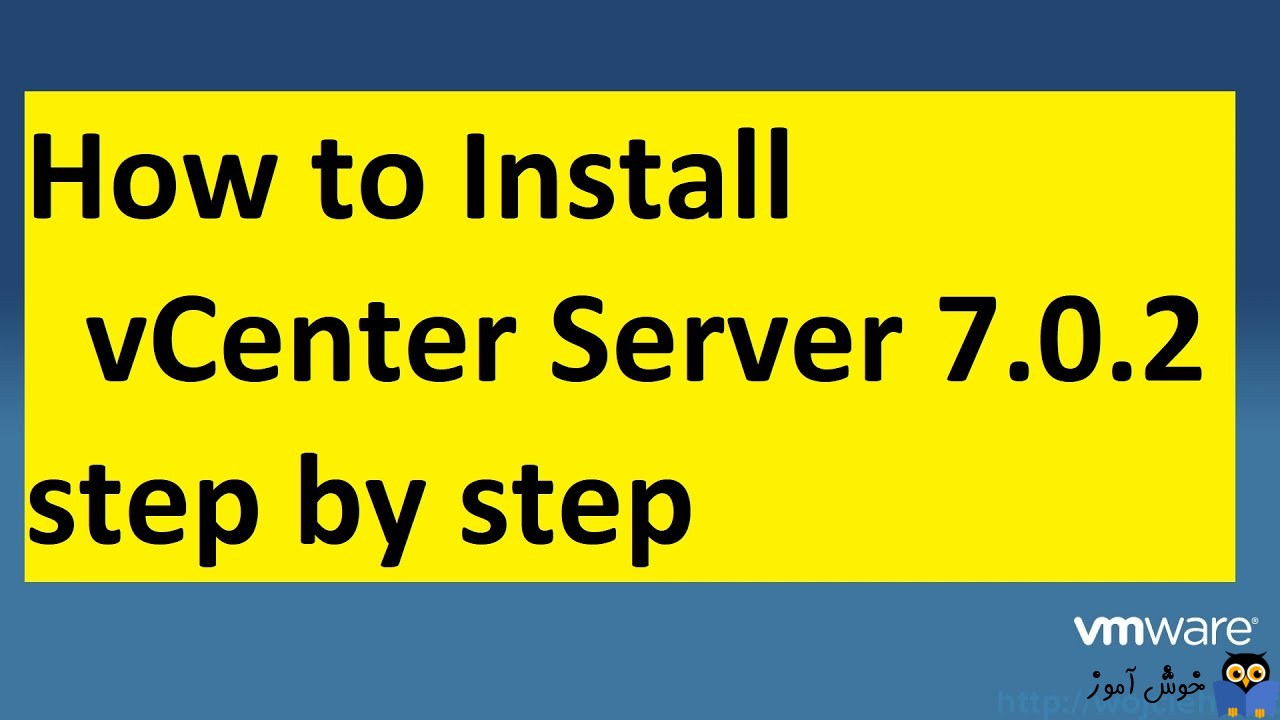
در مقاله قبلی از مباحث مجازی سازی در بستر vmware، به موضوع نصب Vcenter 7 در Esxi پرداختیم که از طریق کنسول web ui این کار را انجام دادیم. تمامی مراحل گرافیکی بود و نصب بسیار ساده انجام می شود.

حتما پیشنهاد می کنم که به لینک فوق هم مراجعه کنید و به مراحل نصب از روش ui هم آشنا شوید و ضمن اینکه به پیش نیازهای نصب vcenter روی esxi هم آشنا شوید چون در اینجا نخواهم گفت بدین دلیل تکرار مکررات خواهد شد.
نصب vcenter از طریق دستورات خط فرمان روش پیچیده ای خارق العاده ای نیست. شما با یک سرچ ساده در وب سایت های خارجی و همین طور ویدئوهای یوتیوب هم می توانید ببینید که نصب vcenter را از طریق خط فرمان و با دستور نصب می کنند.
اما ما هم روش نصب را به شما همراهان عزیز هم نشان خواهیم داد که در نصب به این روش با مشکل مواجه نشوید. فقط مراحل را گام به گام به ما پیش بروید.
در گام نخست، به سراغ فایل ISO مربوط به Vcenter 7 که دانلود کرده ایم، می رویم.
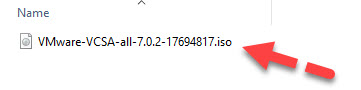
روی این فایل ISO دابل کلیک کنید تا فایل در سیستم تان Mount شود.
سپس به فایل ISO که مانند CD/DVD در سیستم Mount شده وارد شوید.
حالا به مسیر زیر بروید:
در این مسیر فایل embedded_vCSA_on_ESXi.json را کپی کرده و در یکی از درایوهای سیستم تان paste کنید.
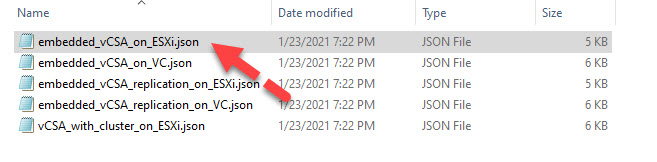
سپس روی فایل embedded_vCSA_on_ESXi.json کلیک راست کرده و از گزینه Open With آن را با نرم افزار notepad باز کنید.
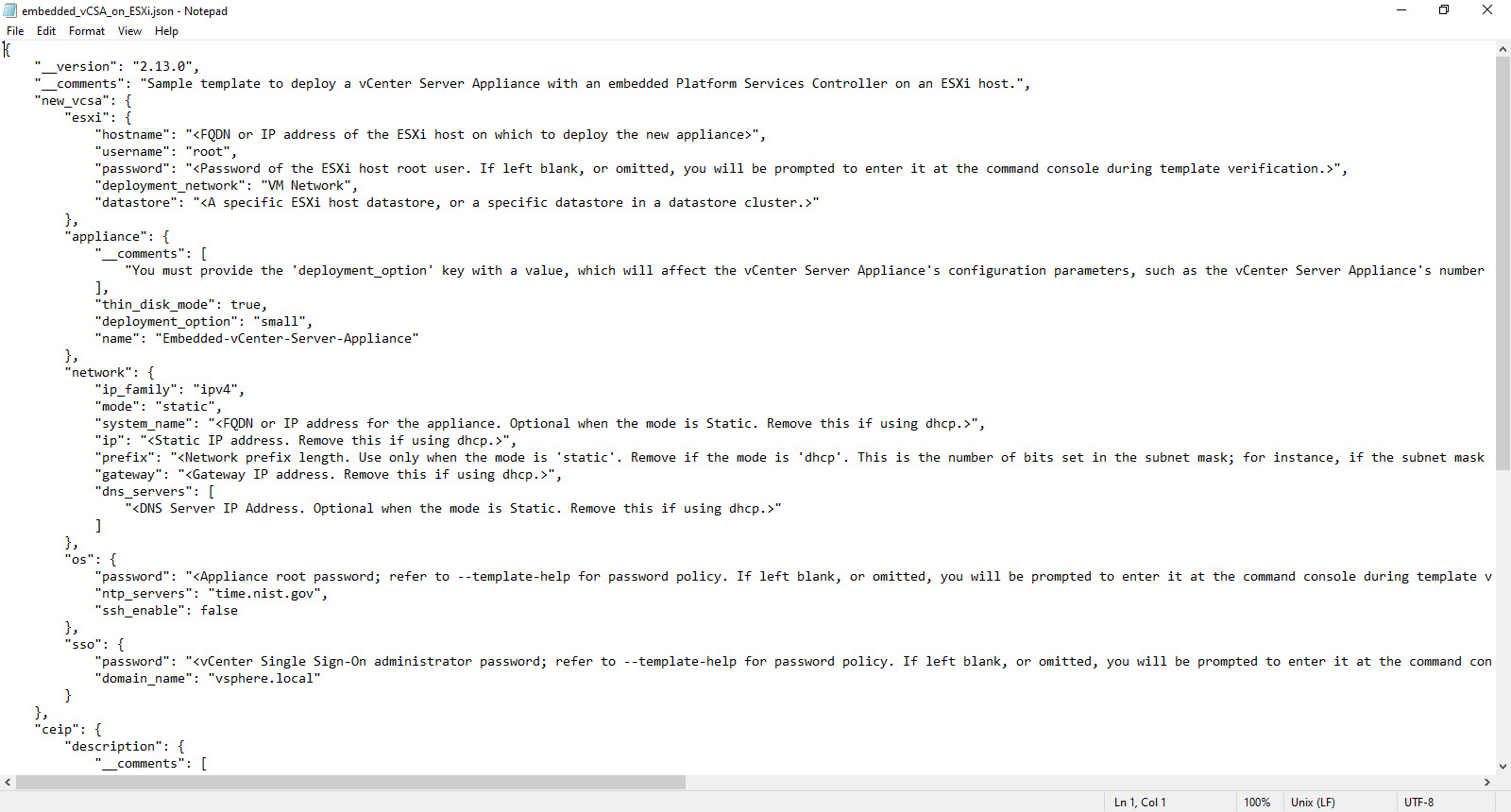
در فایل با همچین صحنه ای مواجه می شوید. پیش از Deploy کردن vcenter روی Esxi باید تغییراتی را روی این فایل داشته باشید.
برای شروع کار در همین ابتدای کار باید هاست esxi را که می خواهید این vcenter را روی آن Deploy کنید را تعیین کنید.
در بخش hostname، باید نام fqdn مربط به هاست esxi یا ip آن را وارد کنید. توجه داشته باشید که اگر نام هاست را وارد می کنید، تنظیمات dns را به درستی باید انجام داده باشید. شما حتما به صورت ریموت باید به هاست esxi و dns سرور دسترسی داشته باشید.
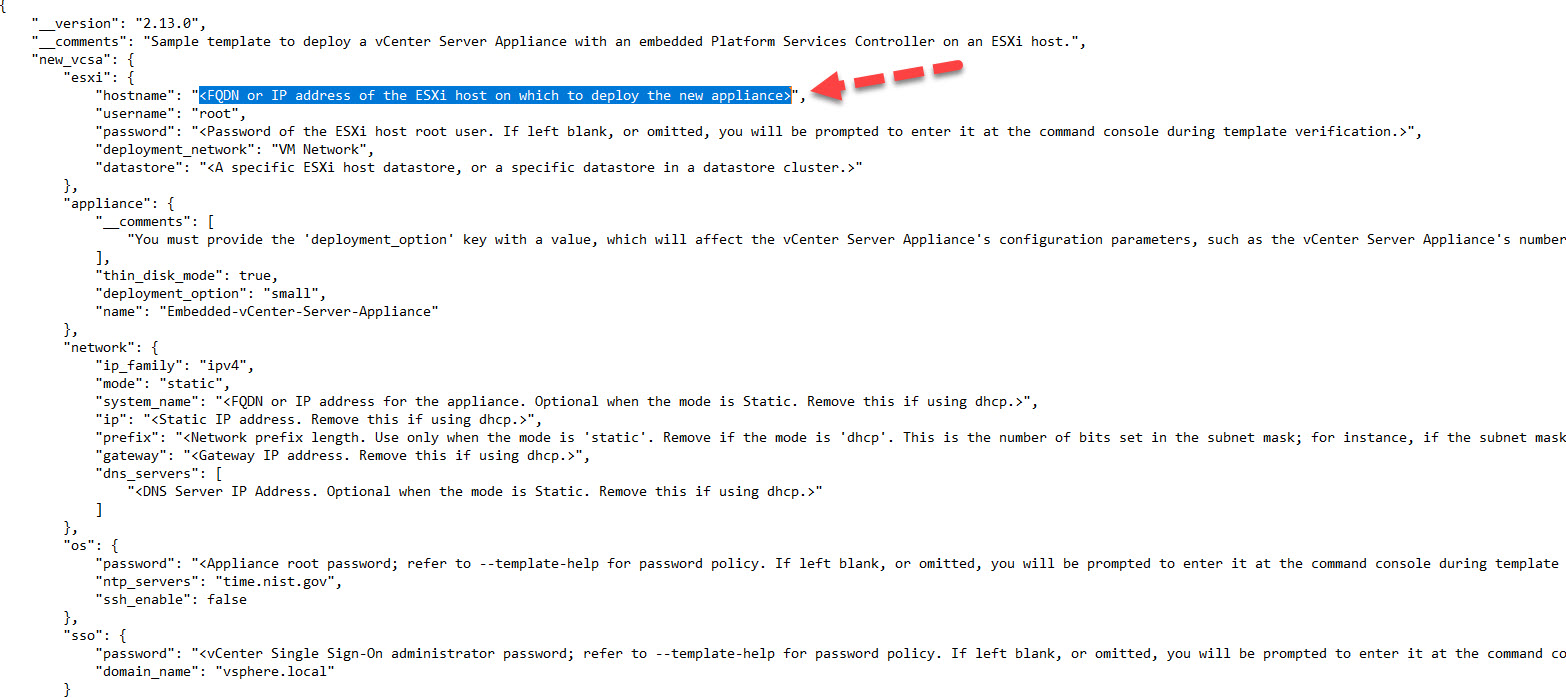
هر آنچه که در میان علامت کوچکتر و بزرگتر است حذف کنید و نام هاست را تایپ کنید.
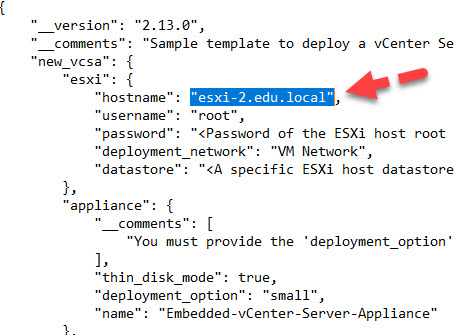
برای deploy کردن vcenter روی هاست esxi باید پسورد کاربر root را داشته باشید. در فیلد username کاربر root درج شده است. شما باید پسورد را در قسمت پایین آن وارد کنید.

از آنجایی که قصد داریم پسورد را در حین Deploy وارد کنم، پسورد را خالی می کنم و چیزی در آن تایپ نمی کنم. البته شما همین جا هم می توانید پسورد را تایپ کنید ولی من ترجیح می دهم که در حین نصب آن را وارد کنم.
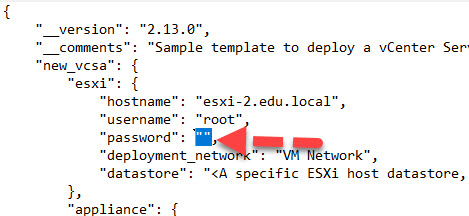
فیلد بعدی deployment_network است. نام شبکه ای که از طریق آن می خواهید Vcenter را روی esxi مستقر کنید. vm port Group من که برای ماشین های مجازی است، همان VM Network نام دارد. اگر برای شما چیز دیگری است آن را وارد کنید.
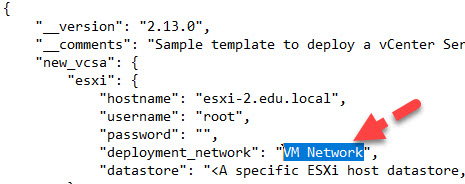
فیلد پایین آن datastore نام دارد. همین جا باید نام Datastore ای که می خواهید Vcenter روی آن Deploy شود را مشخص کنید. datastore شما چه تحت شبکه باید و چه لوکال روی همان هاست esxi باید مشکلی نیست. فقط باید توسط Esxi قابل دسترسی و mount شده باشد و نام آن را وارد کنید. من قصد داریم vcenter را روی datastore ای که Local است نصب کنم. نام دیتا استور من esxi2-Datastore نام دارد. حساسیت به حروف بزرگ و کوچک وجود دارد پس حتما نام را به درستی وارد کنید.
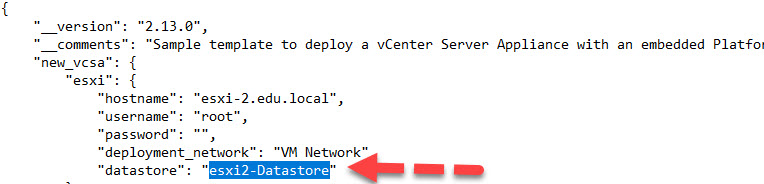
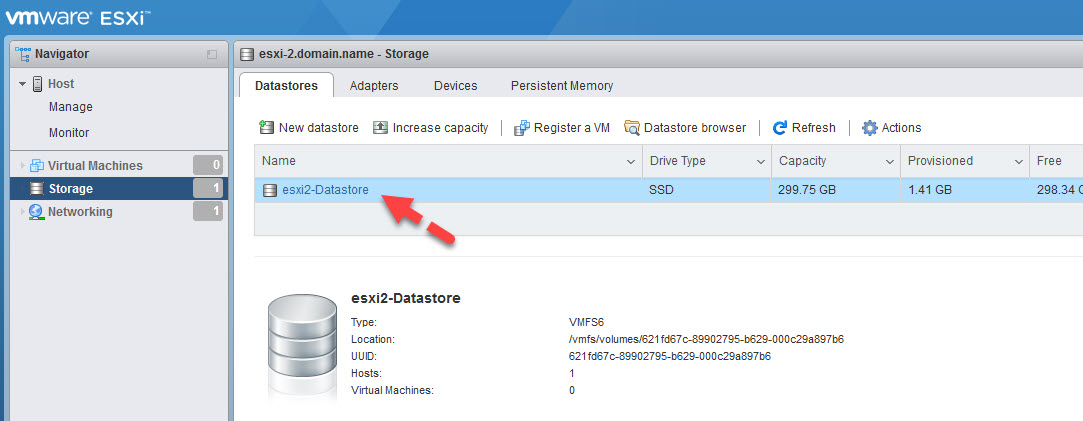
از آنجایی که من در محیط تست هستم، بیشتر متمایل هستم که deploy بصورت Thin Provision انجام شود.
پس فیلد thin_disk_mode که برابر با true است را به همان صورت رها می کنم.
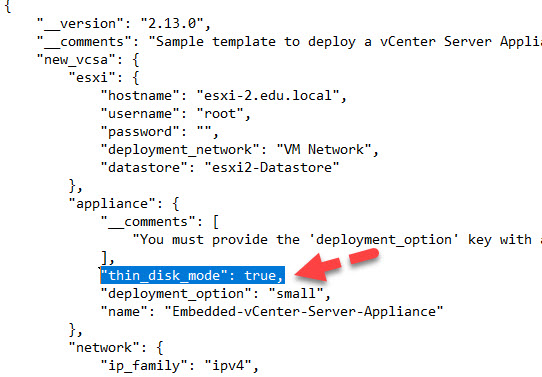
ولی موضوع مهم دیگر بحث انتخاب نوع deploy است. در مقاله قبلی که نصب Vcenter از طریق ui بود. راجع به آن صحبت کردیم. من نوع deployment را Tiny انتخاب می کنم که برای نصب آن به 12 گیگابایت رم و 2 VCPU نیاز است. شما deployment های دیگری مانند small، Medium، Large و Xlarge هم دارید که از tiny بزرگتر هستند و هم به فضای ذخیره سازی بیشتر و همچنین مقدار رم و CPU بیشتری هم نیازمند هستند. با نصب tiny شما می تواند 10 هاست esxi و تعداد 100 ماشین مجازی را مدیریت کنید.
deployment_option بصورت پیشفرض برابر با small است. آن را حذف و Tiny را تایپ می کنیم. حساسیت به حروف بزرگ و کوچک وجود دارد.
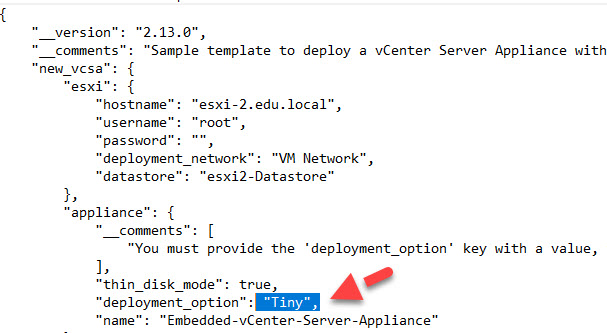
سپس در فیلد name یک نام برای Vcenter وارد کنید. منظور از این نام، نام fqdn ای نیست. هر نام می تواند باشد. من در اینجا نام vcsa را جایگزین Embedded-vCenter-Server-Appliance می کنم.
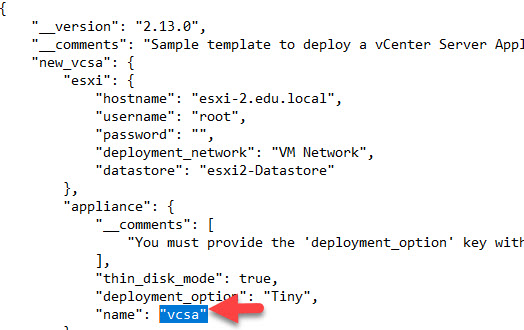
حالا به بخش network می رسیم. تنظیمات این بخش را هم باید انجام دهیم. در بخش ip_family همانطور مشخص شده است، از ip های ورژن 4 استفاده می کنیم و همان مقدار پیشفرض ipv4 را قبول می کنیم.
از آنجایی که می خواهیم ip مربوط به vcenter را به صورت دستی وارد کنیم، mode برابر با static باید باشد.
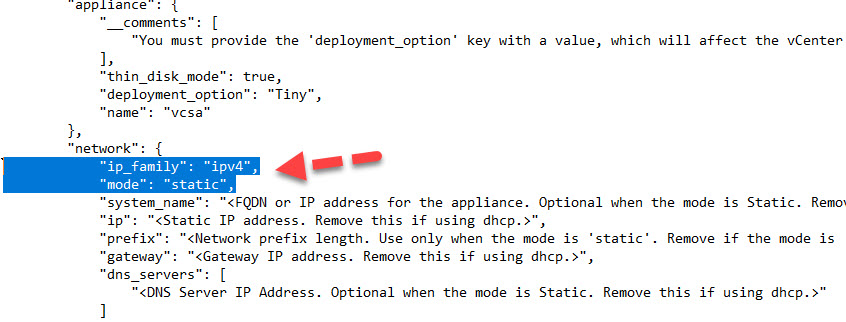
در فیلد system_name، نام fqdn سرور Vcenter تان را وارد کنید. از قبل باید a Record آن را در dns ایجاد کرده باشید. نام مورد نظر ما vcsa.edu.local نام دارد.
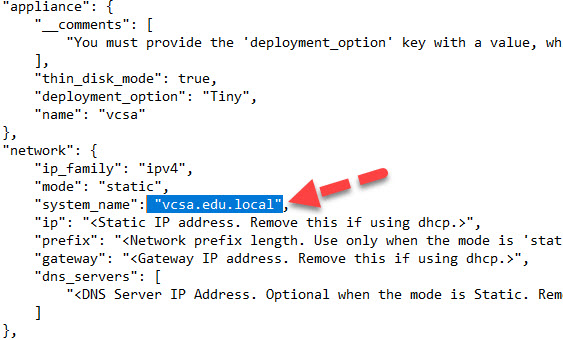
در فیلد ip هم ip address ای که برای Vcenter در نظر دارید و مطابق با آن رکورد dns برای آن ایجاد کرده اید را وارد کنید.
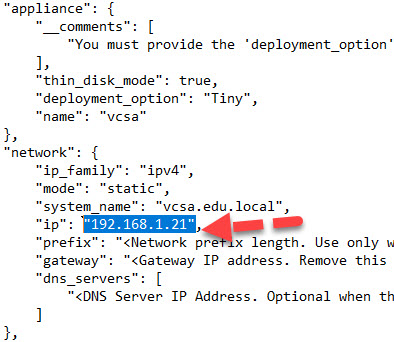
در قسمت prefix، من عدد 24 را که مشخص کننده Subnet mask است را وارد می کنم. اما توجه داشته باشید که اگر vlsm انجام داده اید، شما باید Prefix خودتان را تایپ کنید.
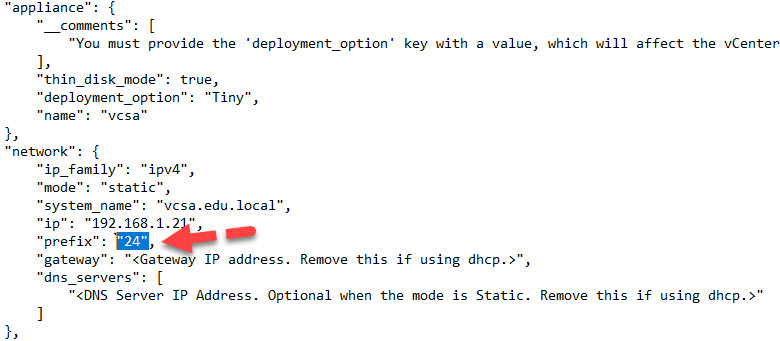
دو فیلد بعدی gateway و dns_servers می باشند. Ip address مربوط به Gateway را همان آدرس dns server را وارد می کنم. پس از اینکه نصب به اتمام رسید، می توانید از طریق کنسول خود vcenter اقدام به تغییر آن کنید.

حالا به تنظیمات بخش os می رسیم. در همین ابتدای کار از شما پسورد root مربوط به سیستم عامل خود appliance را می خواهد. می توانید آن را وارد کرده و یا در حین نصب وارد کنید. من از آنجایی که می خواهیم در حین نصب این پسورد را وارد کنم، پسورد آن را خالی می کنم.
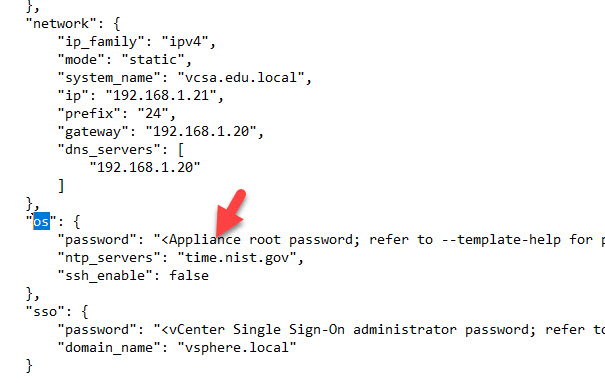
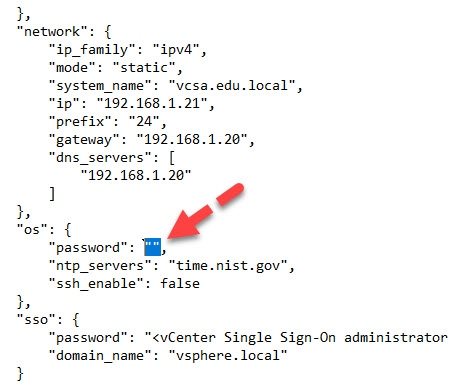
در فیلد ntp_servers می توانید تایم سرورهای مورد نظرتان را معرفی کنید. تایم سرور مورد نظر من، همان سرور اکتیو دایرکتوری است که راه اندازی کرده ام و می تواند نقش تایم سرور را برای کلاینت ها و هاست های شبکه داشته باشد.
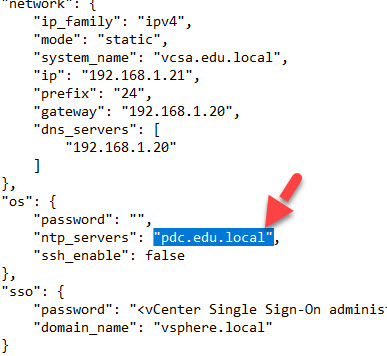
اگر قصد فعال کردن ssh را هم دارید، مقدار ssh_enable را برابر با true تنظیم کنید.
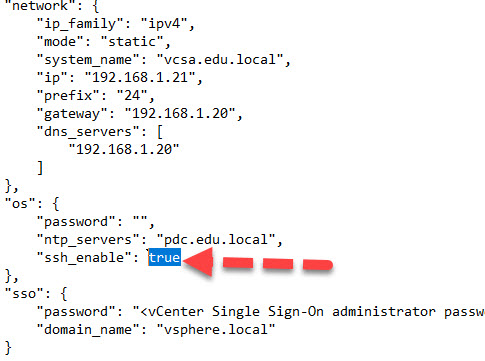
حالا در بخش sso، باید پسورد Single Sign-On administrator را مشخص کنید. در واقع پسورد Administrator که با آن به وب کنسول vcenter می توانید لاگین کنید. این پسورد را هم در حین نصب تنظیم خواهم کرد. پس آن را خالی می کنم.
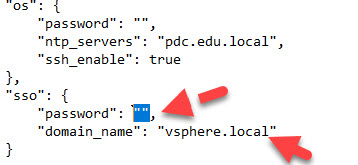
domain_name را هم همان vsphere.local قبول می کنیم ک هبرای لاگین به Vcenter مورد نیاز است.
ceip را هم غیرفعال می کنم. برای غیرفعال کردن آن، مقدار ceip_enabled را که بصورت پیشفرض برابر با true است را false کنید.
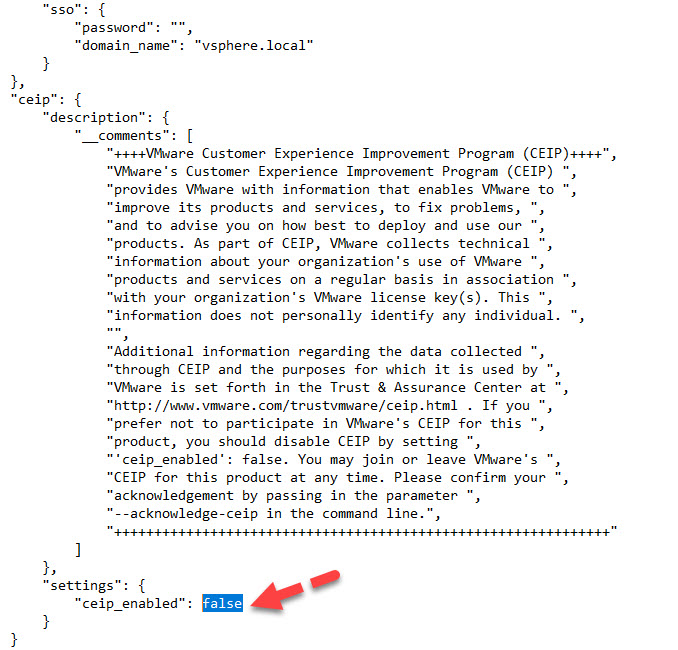
با فشردن کلیدهای ctrl+s فایل را save کنید.
حالا cmd را به صورت run as administrator اجرا کنید.
Drive Letter فایل ISO مربوط به vcenter که Mount کرده ایم، L است.
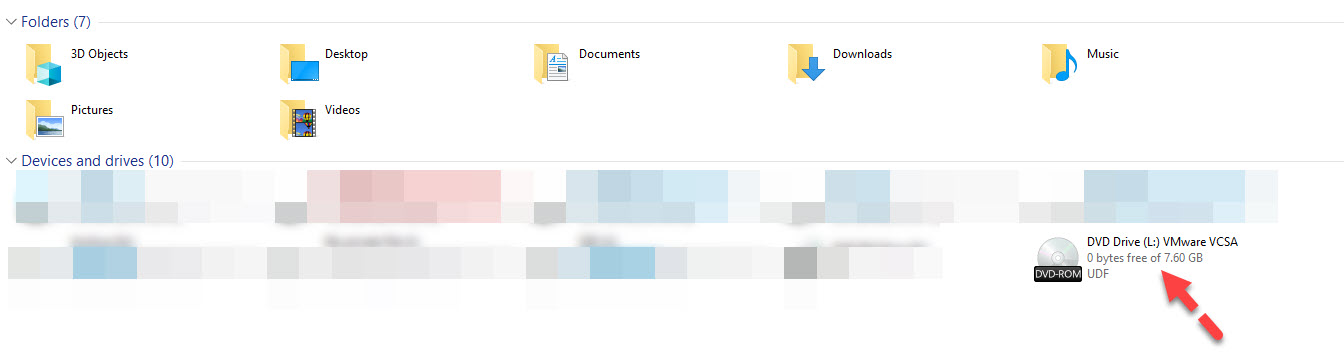
پس برای وارد شدن بدان در خط فرمان، کلید L را می زنیم. شما drive letter خودتان را باید وارد و enter کنید.
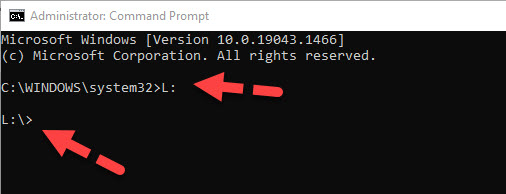
سپس در ادامه با فرمان CD به مسیر زیر بروید.
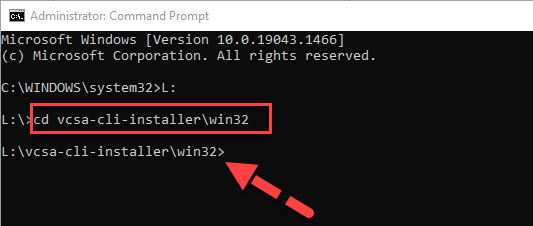
حالا باید فرمان زیر را تایپ کنید ولی باید مقادیر خودتان را جایگزین کنید. مثلا من فایل embedded_vCSA_on_ESXi.json را در درایو D ذخیره کرده بودم که تغییرات را روی آن انجام دادم. شما باید مسیری خودتان را که فایل در آنجا ذخیره شده را جایگزین کنید.

سپس enter را بزنید.
در همین مرحله نخست، پسورد هاست Esxi را برای متصل شدن از شما می خواهد. پسورد را وارد و Enter کنید.
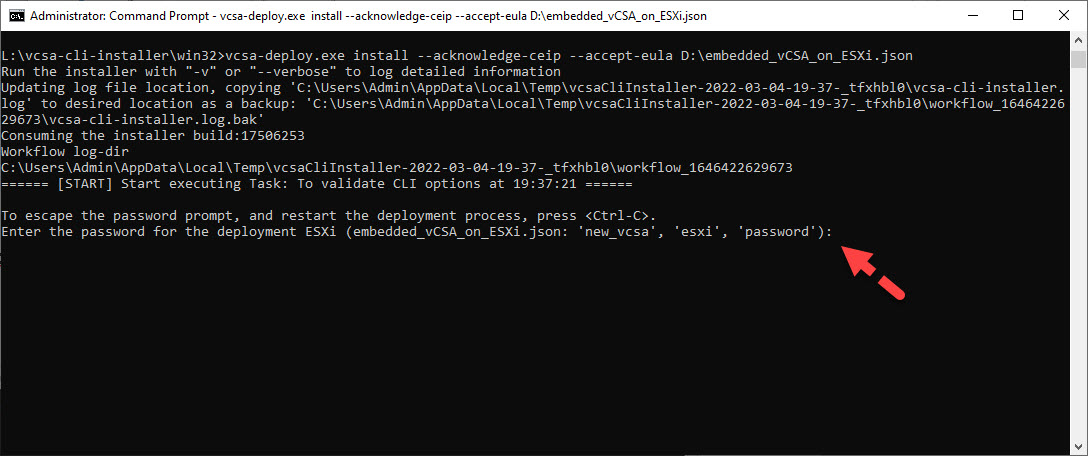
حالا باید پسورد root مربوط به خودِ Appliance را وارد کنید.
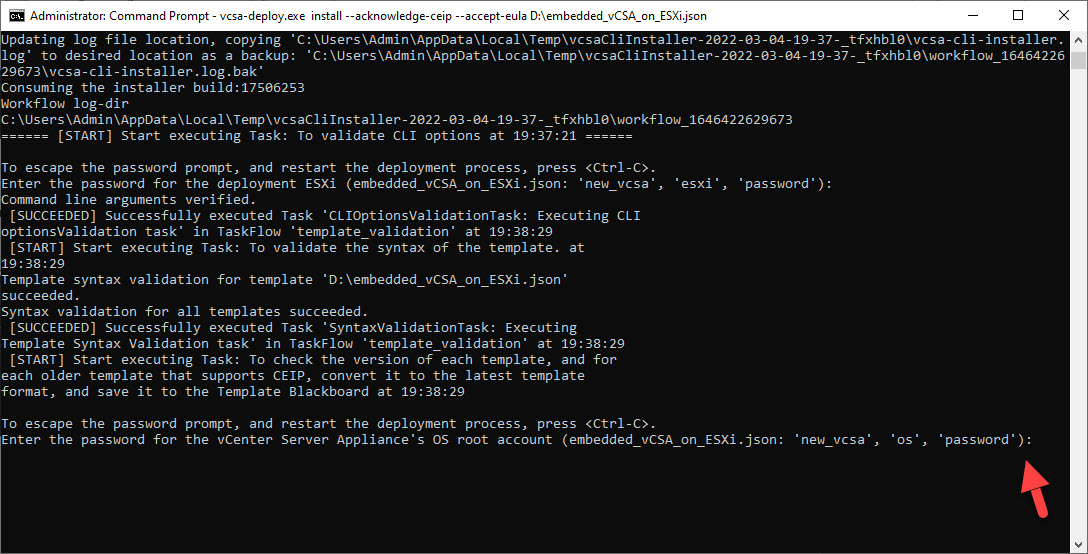
دوباره پسورد را تایپ و Enter کنید.
حالا از شما پسورد Single Sign-On یا SSO را می خواهد. این پسورد برای کاربر Administrator در vcenter می باشد که با آن به Vcenter لاگین می کنید.
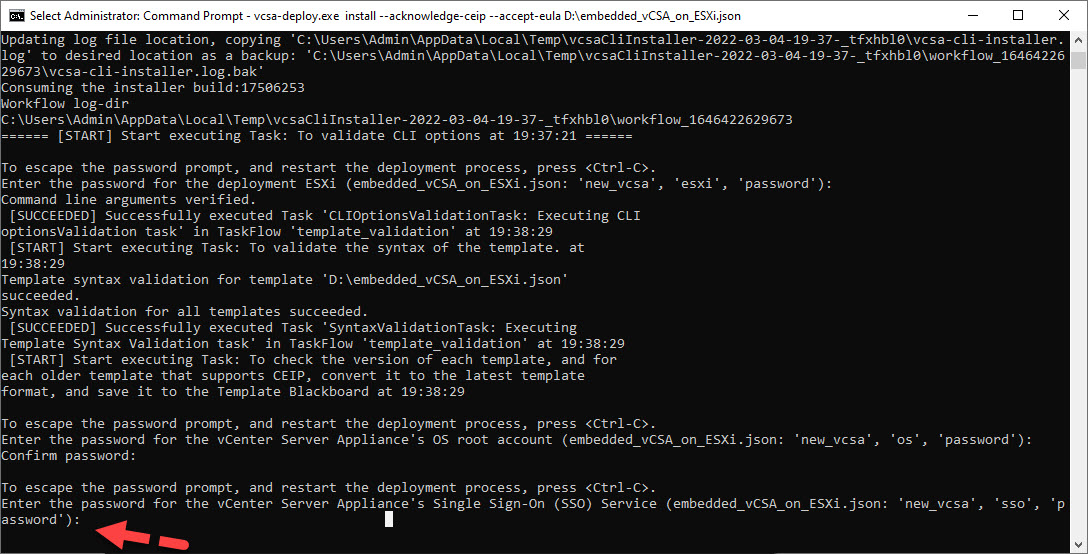
مجددا پسورد را وارد و Enter کنید.
حالا در این مرحله برای اینکه نصب انجام شود، عدد 1 را وارد و Enter کنید.
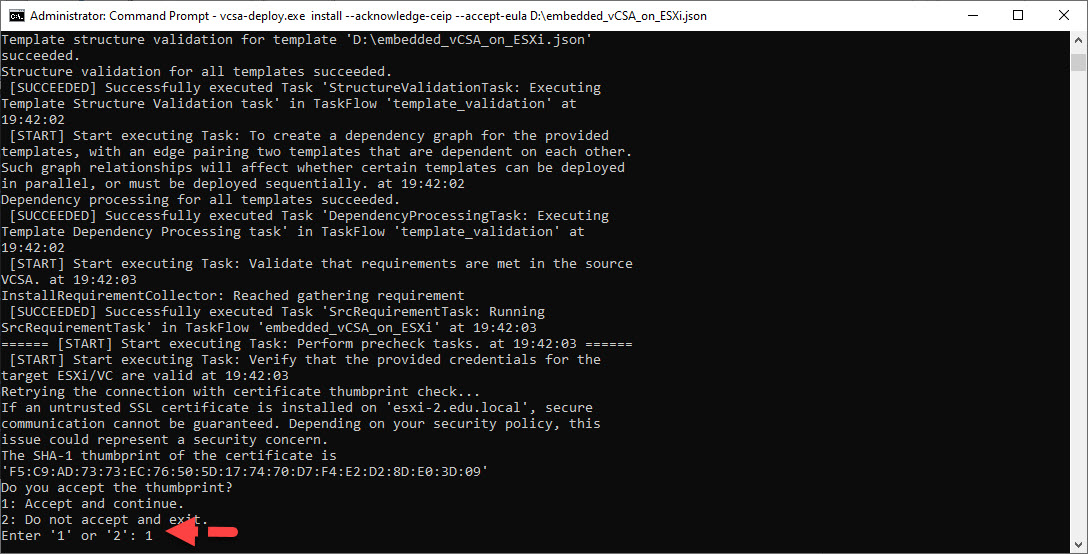
همانطور که مشاهده می کنید، فرآیند Deploy آغاز شده است. شما چیزی در حدود نیم ساعت و شاید بیشتر باید منتظر بمانید تا به طور کامل deploy انجام شود.
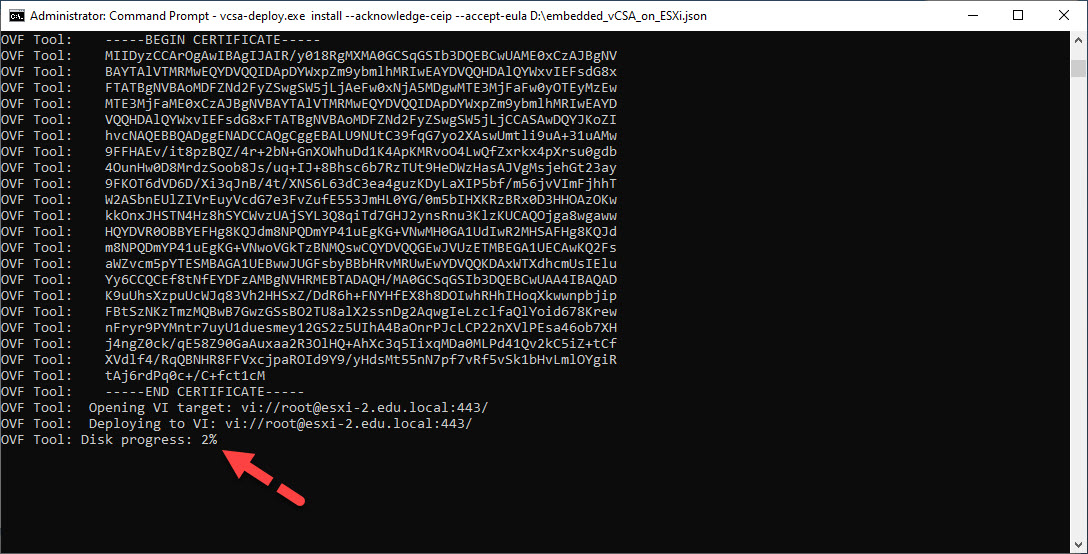
پس از اتمام نصب، کافیست با نام fqdn ای vcenter Server در یک مرورگر وب البته با پروتکل https به آن لاگین کنید.
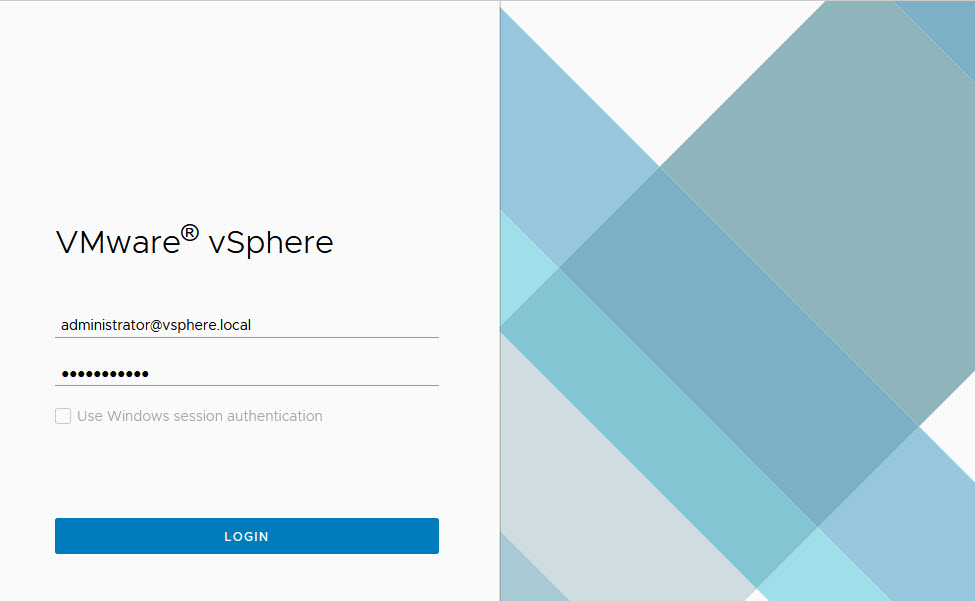
کاربر administrator@vsphere.local را وارد کنید. ما Single Sign-On domain name را vsphere.local در طول مراحل نصب انتخاب کرده بودیم پس آن را وارد می کنیم و سپس پسورد administrator را وارد و Login کنید.
بدین ترتیب شما به Vcenter Server تان دسترسی دارید.

حتما پیشنهاد می کنم که به لینک فوق هم مراجعه کنید و به مراحل نصب از روش ui هم آشنا شوید و ضمن اینکه به پیش نیازهای نصب vcenter روی esxi هم آشنا شوید چون در اینجا نخواهم گفت بدین دلیل تکرار مکررات خواهد شد.
نصب vcenter از طریق دستورات خط فرمان روش پیچیده ای خارق العاده ای نیست. شما با یک سرچ ساده در وب سایت های خارجی و همین طور ویدئوهای یوتیوب هم می توانید ببینید که نصب vcenter را از طریق خط فرمان و با دستور نصب می کنند.
اما ما هم روش نصب را به شما همراهان عزیز هم نشان خواهیم داد که در نصب به این روش با مشکل مواجه نشوید. فقط مراحل را گام به گام به ما پیش بروید.
در گام نخست، به سراغ فایل ISO مربوط به Vcenter 7 که دانلود کرده ایم، می رویم.
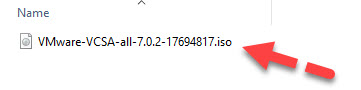
روی این فایل ISO دابل کلیک کنید تا فایل در سیستم تان Mount شود.
سپس به فایل ISO که مانند CD/DVD در سیستم Mount شده وارد شوید.
حالا به مسیر زیر بروید:
vcsa-cli-installer\templates\install
در این مسیر فایل embedded_vCSA_on_ESXi.json را کپی کرده و در یکی از درایوهای سیستم تان paste کنید.
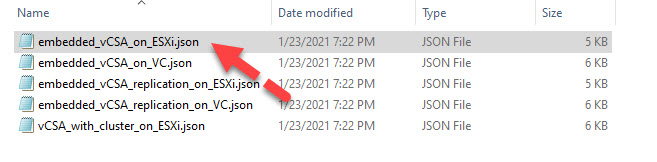
سپس روی فایل embedded_vCSA_on_ESXi.json کلیک راست کرده و از گزینه Open With آن را با نرم افزار notepad باز کنید.
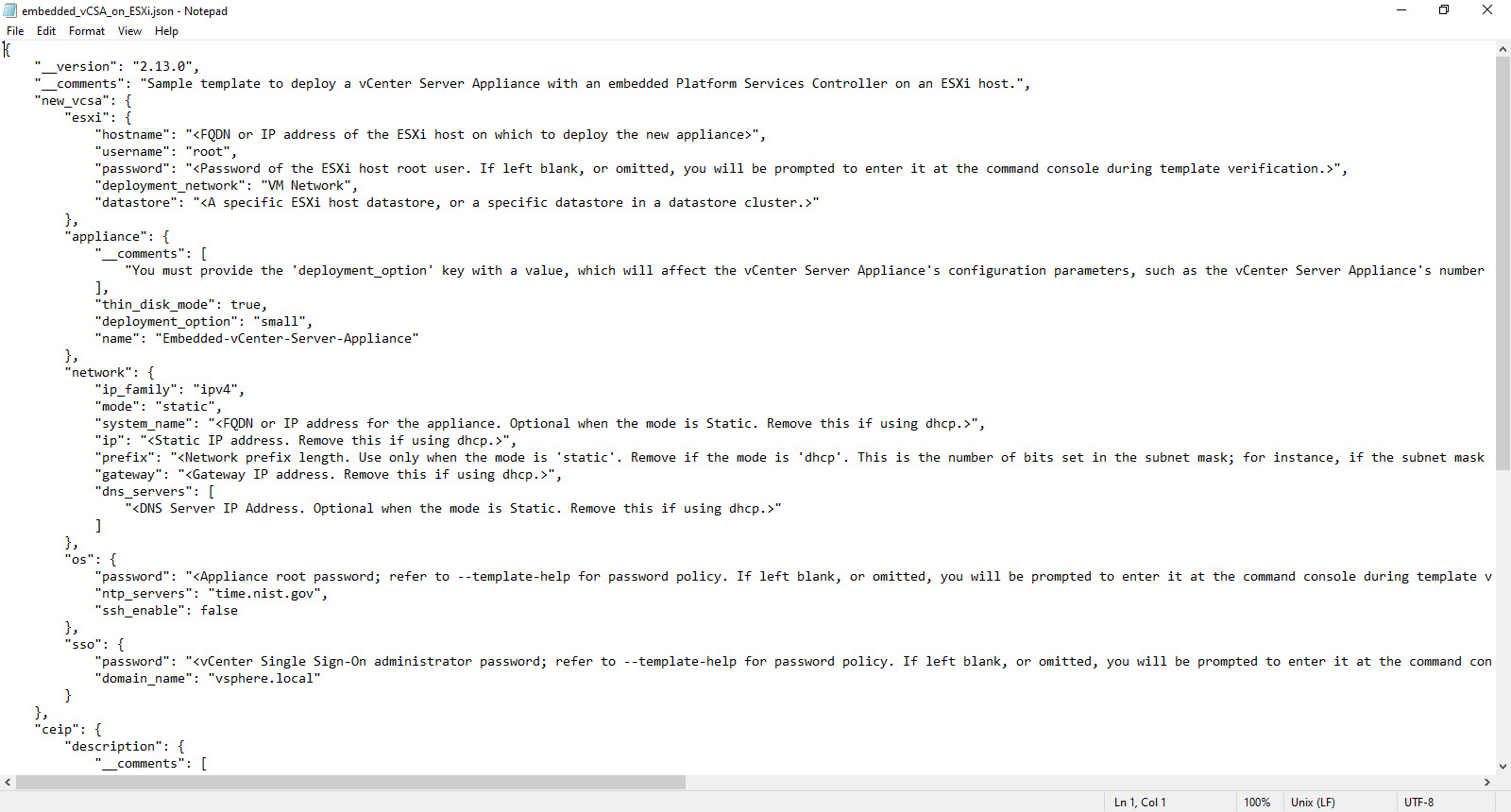
در فایل با همچین صحنه ای مواجه می شوید. پیش از Deploy کردن vcenter روی Esxi باید تغییراتی را روی این فایل داشته باشید.
برای شروع کار در همین ابتدای کار باید هاست esxi را که می خواهید این vcenter را روی آن Deploy کنید را تعیین کنید.
در بخش hostname، باید نام fqdn مربط به هاست esxi یا ip آن را وارد کنید. توجه داشته باشید که اگر نام هاست را وارد می کنید، تنظیمات dns را به درستی باید انجام داده باشید. شما حتما به صورت ریموت باید به هاست esxi و dns سرور دسترسی داشته باشید.
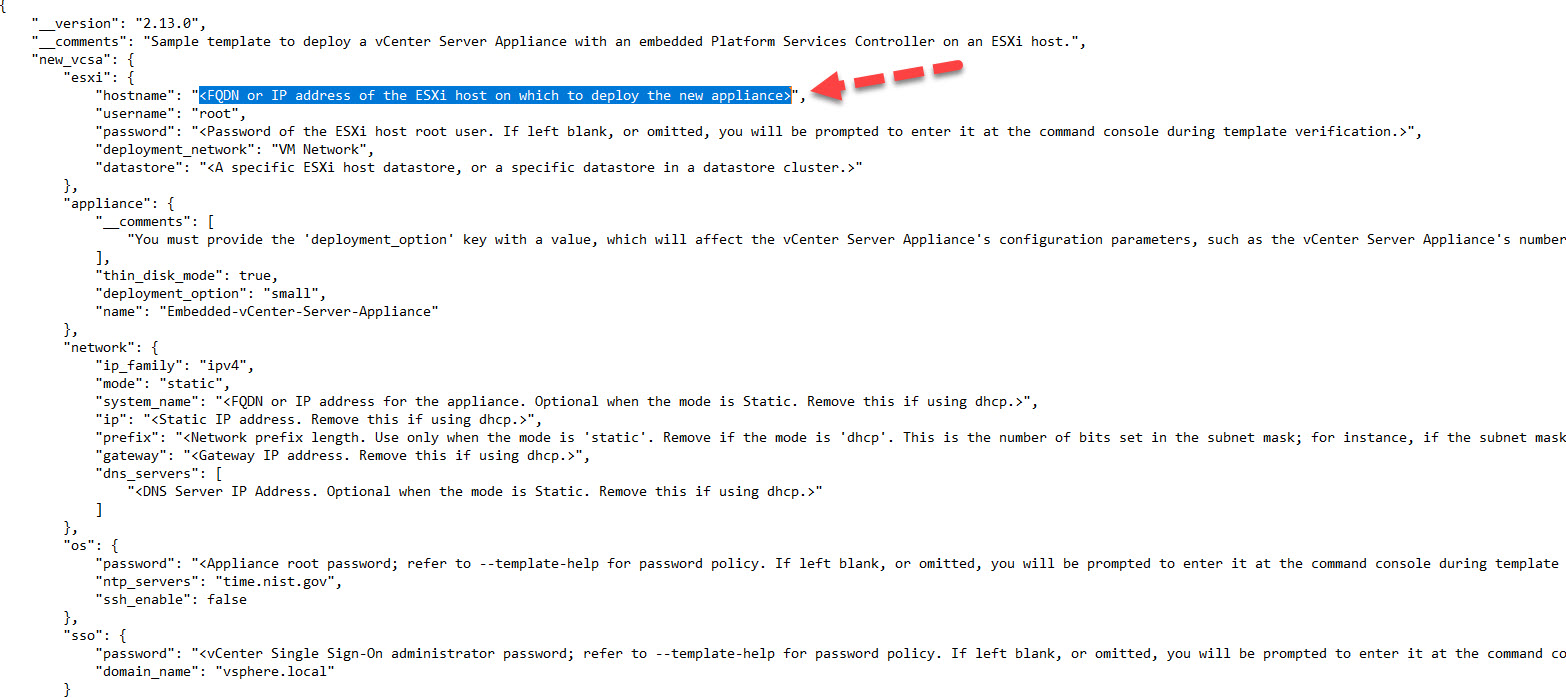
هر آنچه که در میان علامت کوچکتر و بزرگتر است حذف کنید و نام هاست را تایپ کنید.
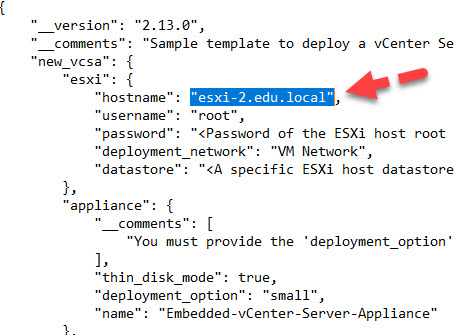
برای deploy کردن vcenter روی هاست esxi باید پسورد کاربر root را داشته باشید. در فیلد username کاربر root درج شده است. شما باید پسورد را در قسمت پایین آن وارد کنید.

از آنجایی که قصد داریم پسورد را در حین Deploy وارد کنم، پسورد را خالی می کنم و چیزی در آن تایپ نمی کنم. البته شما همین جا هم می توانید پسورد را تایپ کنید ولی من ترجیح می دهم که در حین نصب آن را وارد کنم.
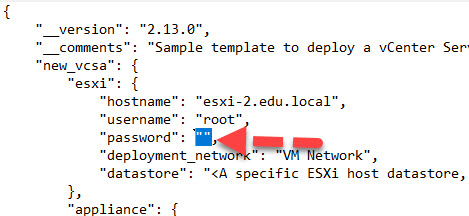
فیلد بعدی deployment_network است. نام شبکه ای که از طریق آن می خواهید Vcenter را روی esxi مستقر کنید. vm port Group من که برای ماشین های مجازی است، همان VM Network نام دارد. اگر برای شما چیز دیگری است آن را وارد کنید.
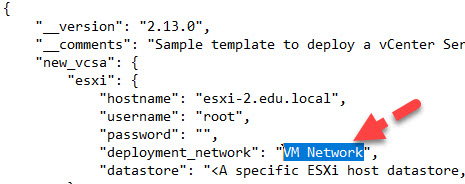
فیلد پایین آن datastore نام دارد. همین جا باید نام Datastore ای که می خواهید Vcenter روی آن Deploy شود را مشخص کنید. datastore شما چه تحت شبکه باید و چه لوکال روی همان هاست esxi باید مشکلی نیست. فقط باید توسط Esxi قابل دسترسی و mount شده باشد و نام آن را وارد کنید. من قصد داریم vcenter را روی datastore ای که Local است نصب کنم. نام دیتا استور من esxi2-Datastore نام دارد. حساسیت به حروف بزرگ و کوچک وجود دارد پس حتما نام را به درستی وارد کنید.
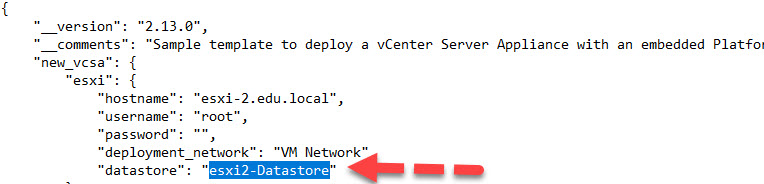
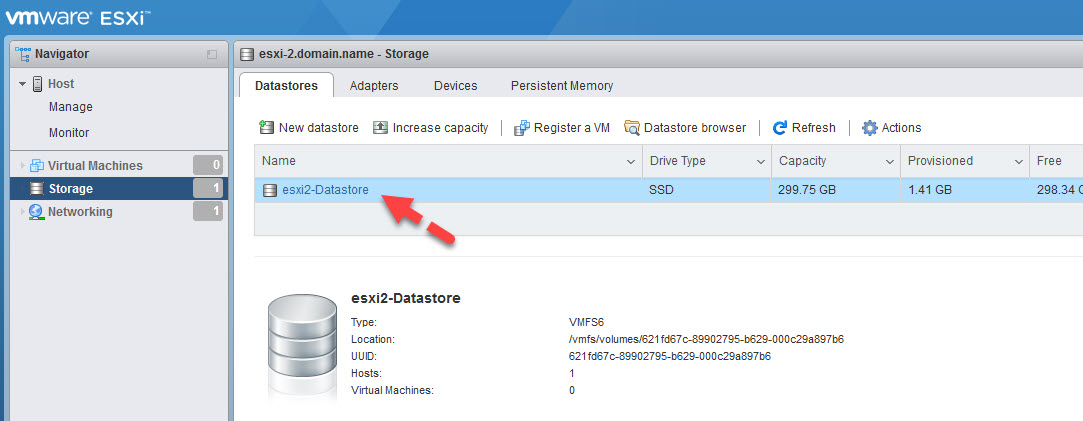
از آنجایی که من در محیط تست هستم، بیشتر متمایل هستم که deploy بصورت Thin Provision انجام شود.
پس فیلد thin_disk_mode که برابر با true است را به همان صورت رها می کنم.
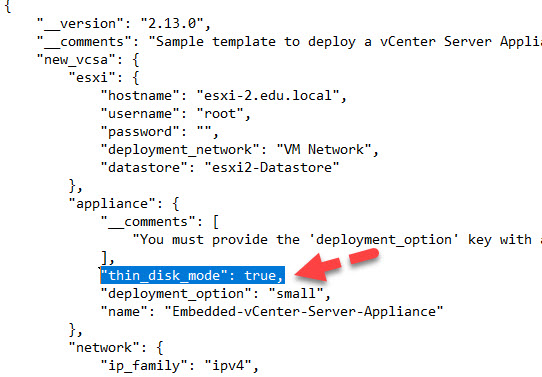
ولی موضوع مهم دیگر بحث انتخاب نوع deploy است. در مقاله قبلی که نصب Vcenter از طریق ui بود. راجع به آن صحبت کردیم. من نوع deployment را Tiny انتخاب می کنم که برای نصب آن به 12 گیگابایت رم و 2 VCPU نیاز است. شما deployment های دیگری مانند small، Medium، Large و Xlarge هم دارید که از tiny بزرگتر هستند و هم به فضای ذخیره سازی بیشتر و همچنین مقدار رم و CPU بیشتری هم نیازمند هستند. با نصب tiny شما می تواند 10 هاست esxi و تعداد 100 ماشین مجازی را مدیریت کنید.
deployment_option بصورت پیشفرض برابر با small است. آن را حذف و Tiny را تایپ می کنیم. حساسیت به حروف بزرگ و کوچک وجود دارد.
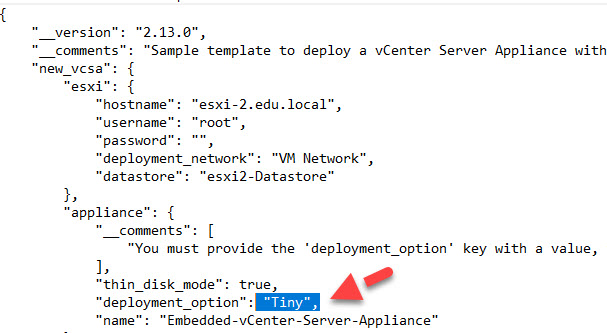
سپس در فیلد name یک نام برای Vcenter وارد کنید. منظور از این نام، نام fqdn ای نیست. هر نام می تواند باشد. من در اینجا نام vcsa را جایگزین Embedded-vCenter-Server-Appliance می کنم.
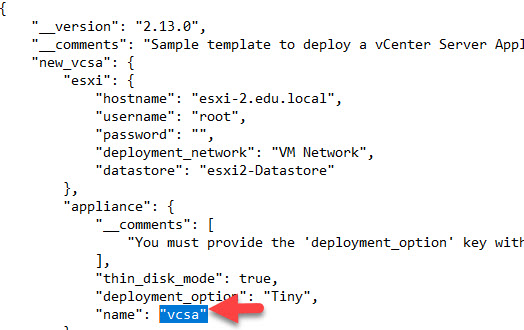
حالا به بخش network می رسیم. تنظیمات این بخش را هم باید انجام دهیم. در بخش ip_family همانطور مشخص شده است، از ip های ورژن 4 استفاده می کنیم و همان مقدار پیشفرض ipv4 را قبول می کنیم.
از آنجایی که می خواهیم ip مربوط به vcenter را به صورت دستی وارد کنیم، mode برابر با static باید باشد.
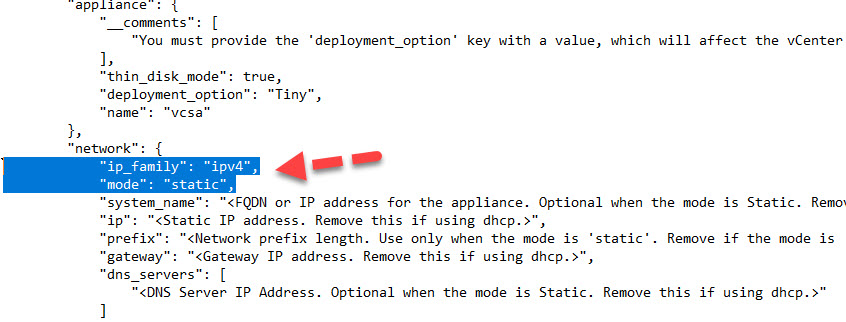
در فیلد system_name، نام fqdn سرور Vcenter تان را وارد کنید. از قبل باید a Record آن را در dns ایجاد کرده باشید. نام مورد نظر ما vcsa.edu.local نام دارد.
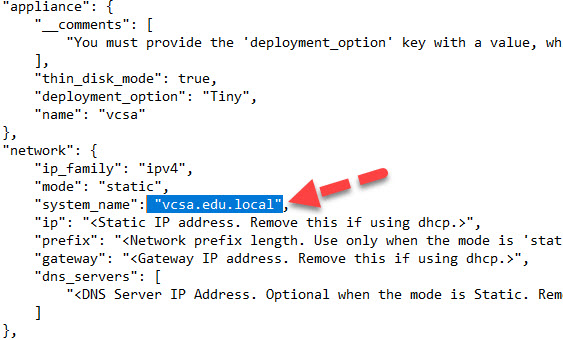
در فیلد ip هم ip address ای که برای Vcenter در نظر دارید و مطابق با آن رکورد dns برای آن ایجاد کرده اید را وارد کنید.
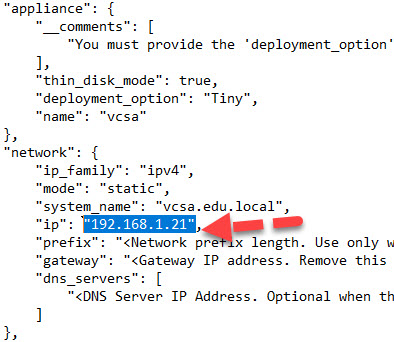
در قسمت prefix، من عدد 24 را که مشخص کننده Subnet mask است را وارد می کنم. اما توجه داشته باشید که اگر vlsm انجام داده اید، شما باید Prefix خودتان را تایپ کنید.
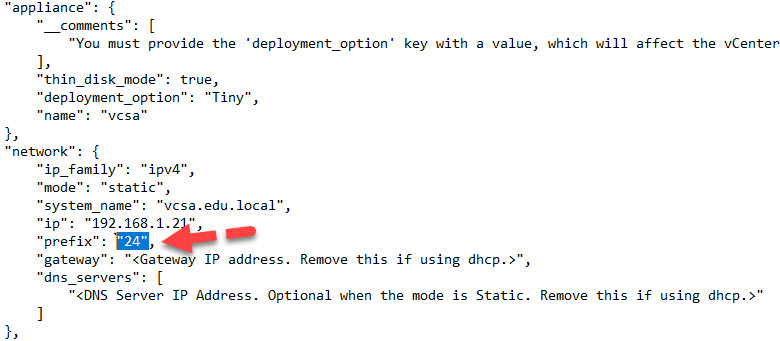
دو فیلد بعدی gateway و dns_servers می باشند. Ip address مربوط به Gateway را همان آدرس dns server را وارد می کنم. پس از اینکه نصب به اتمام رسید، می توانید از طریق کنسول خود vcenter اقدام به تغییر آن کنید.

حالا به تنظیمات بخش os می رسیم. در همین ابتدای کار از شما پسورد root مربوط به سیستم عامل خود appliance را می خواهد. می توانید آن را وارد کرده و یا در حین نصب وارد کنید. من از آنجایی که می خواهیم در حین نصب این پسورد را وارد کنم، پسورد آن را خالی می کنم.
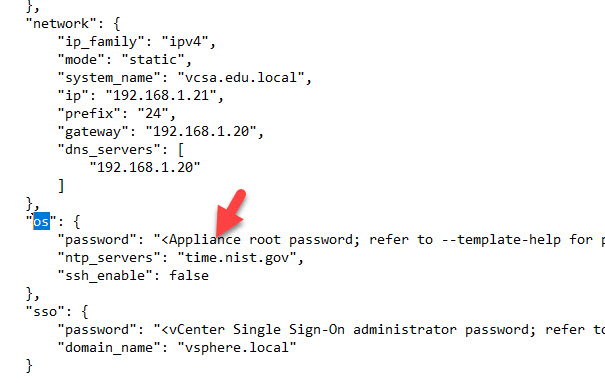
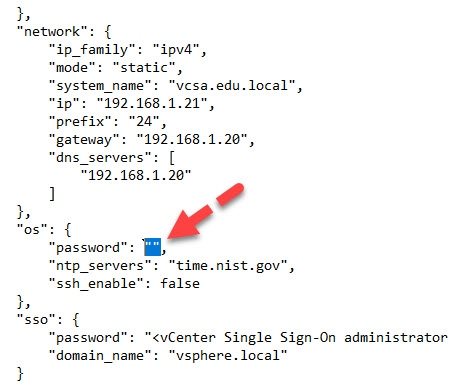
در فیلد ntp_servers می توانید تایم سرورهای مورد نظرتان را معرفی کنید. تایم سرور مورد نظر من، همان سرور اکتیو دایرکتوری است که راه اندازی کرده ام و می تواند نقش تایم سرور را برای کلاینت ها و هاست های شبکه داشته باشد.
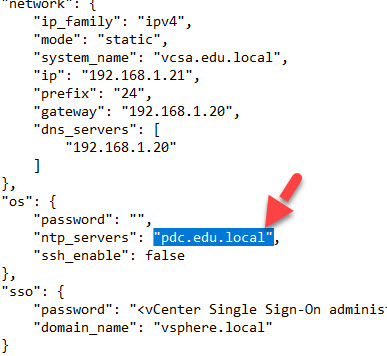
اگر قصد فعال کردن ssh را هم دارید، مقدار ssh_enable را برابر با true تنظیم کنید.
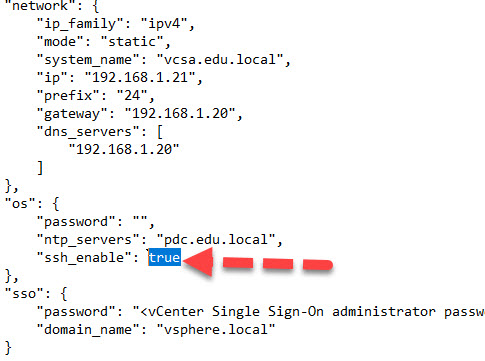
حالا در بخش sso، باید پسورد Single Sign-On administrator را مشخص کنید. در واقع پسورد Administrator که با آن به وب کنسول vcenter می توانید لاگین کنید. این پسورد را هم در حین نصب تنظیم خواهم کرد. پس آن را خالی می کنم.
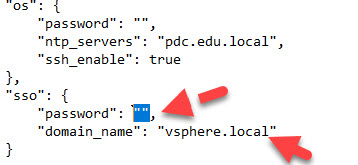
domain_name را هم همان vsphere.local قبول می کنیم ک هبرای لاگین به Vcenter مورد نیاز است.
ceip را هم غیرفعال می کنم. برای غیرفعال کردن آن، مقدار ceip_enabled را که بصورت پیشفرض برابر با true است را false کنید.
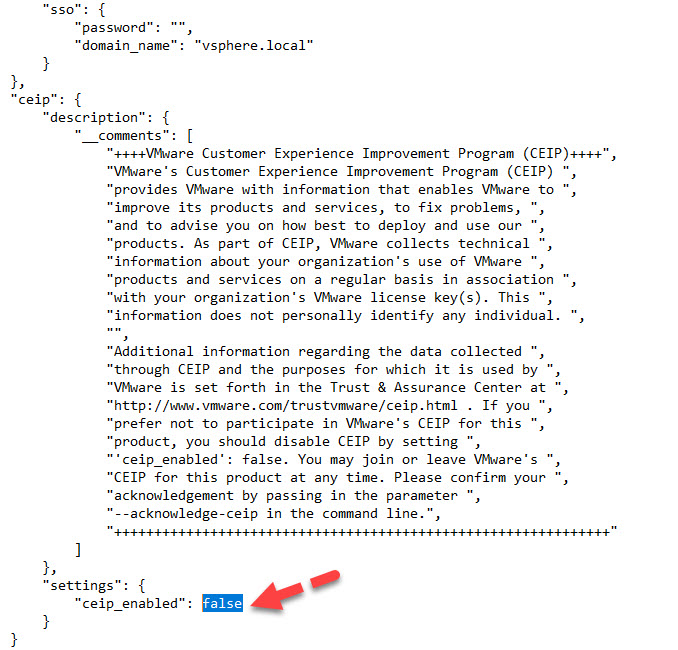
با فشردن کلیدهای ctrl+s فایل را save کنید.
حالا cmd را به صورت run as administrator اجرا کنید.
Drive Letter فایل ISO مربوط به vcenter که Mount کرده ایم، L است.
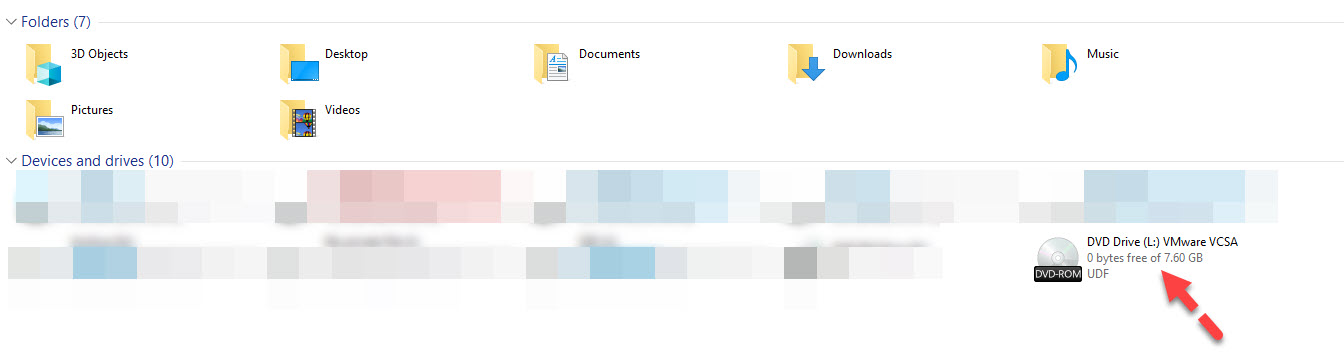
پس برای وارد شدن بدان در خط فرمان، کلید L را می زنیم. شما drive letter خودتان را باید وارد و enter کنید.
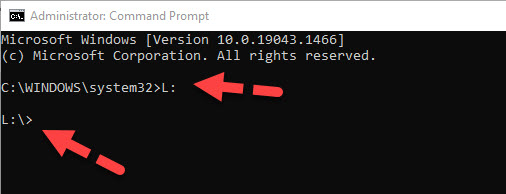
سپس در ادامه با فرمان CD به مسیر زیر بروید.
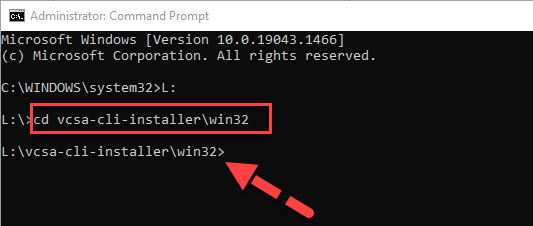
حالا باید فرمان زیر را تایپ کنید ولی باید مقادیر خودتان را جایگزین کنید. مثلا من فایل embedded_vCSA_on_ESXi.json را در درایو D ذخیره کرده بودم که تغییرات را روی آن انجام دادم. شما باید مسیری خودتان را که فایل در آنجا ذخیره شده را جایگزین کنید.
vcsa-deploy.exe install --acknowledge-ceip --accept-eula D:\embedded_vCSA_on_ESXi.json

سپس enter را بزنید.
در همین مرحله نخست، پسورد هاست Esxi را برای متصل شدن از شما می خواهد. پسورد را وارد و Enter کنید.
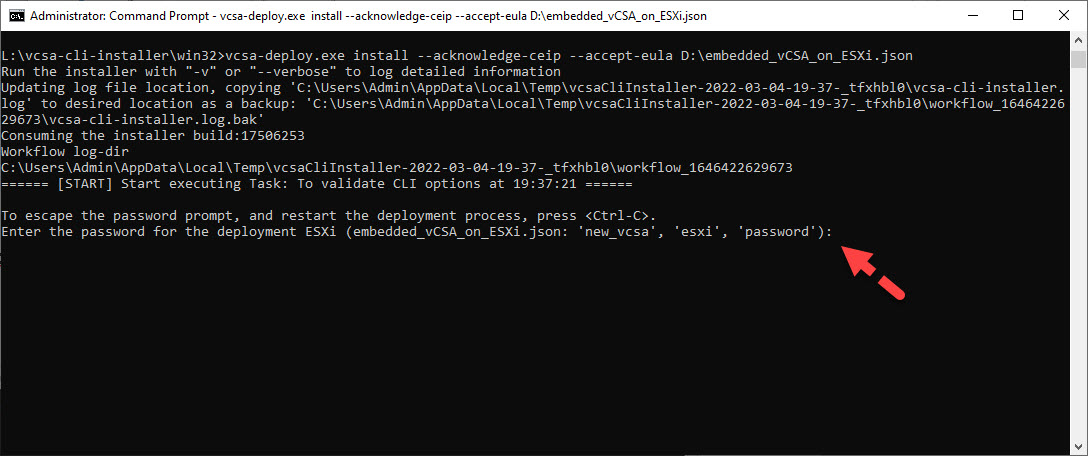
حالا باید پسورد root مربوط به خودِ Appliance را وارد کنید.
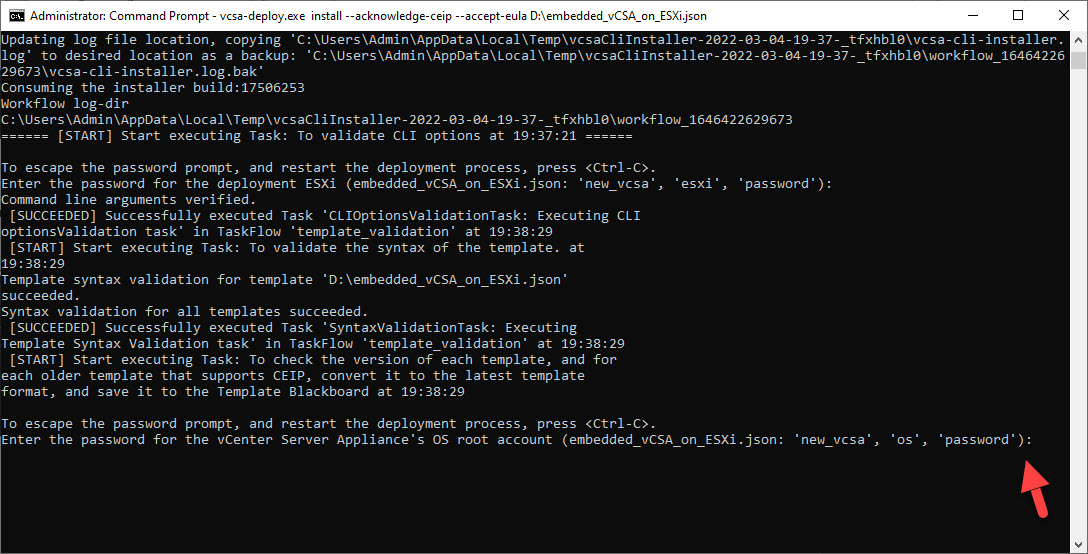
دوباره پسورد را تایپ و Enter کنید.
حالا از شما پسورد Single Sign-On یا SSO را می خواهد. این پسورد برای کاربر Administrator در vcenter می باشد که با آن به Vcenter لاگین می کنید.
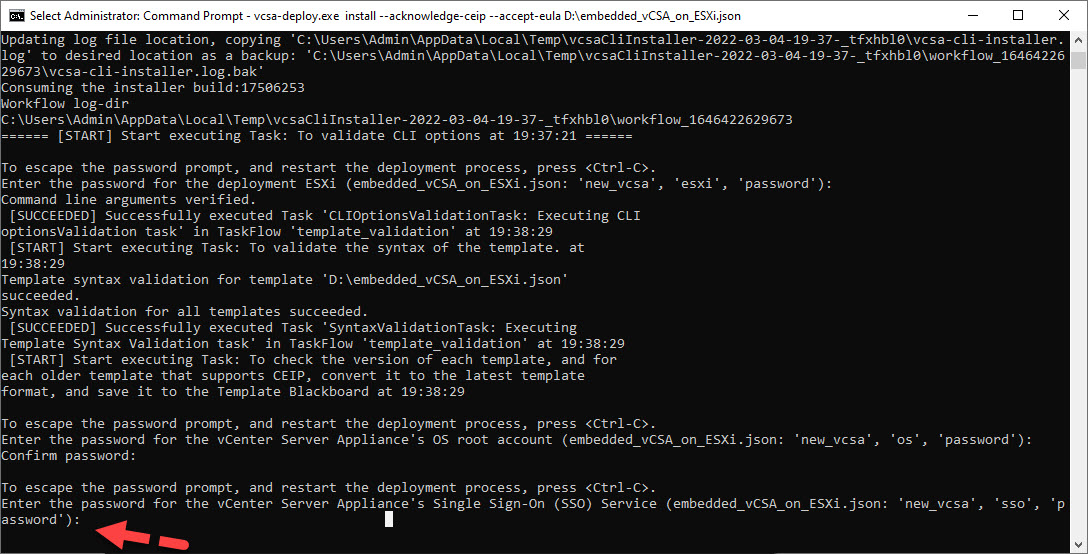
مجددا پسورد را وارد و Enter کنید.
حالا در این مرحله برای اینکه نصب انجام شود، عدد 1 را وارد و Enter کنید.
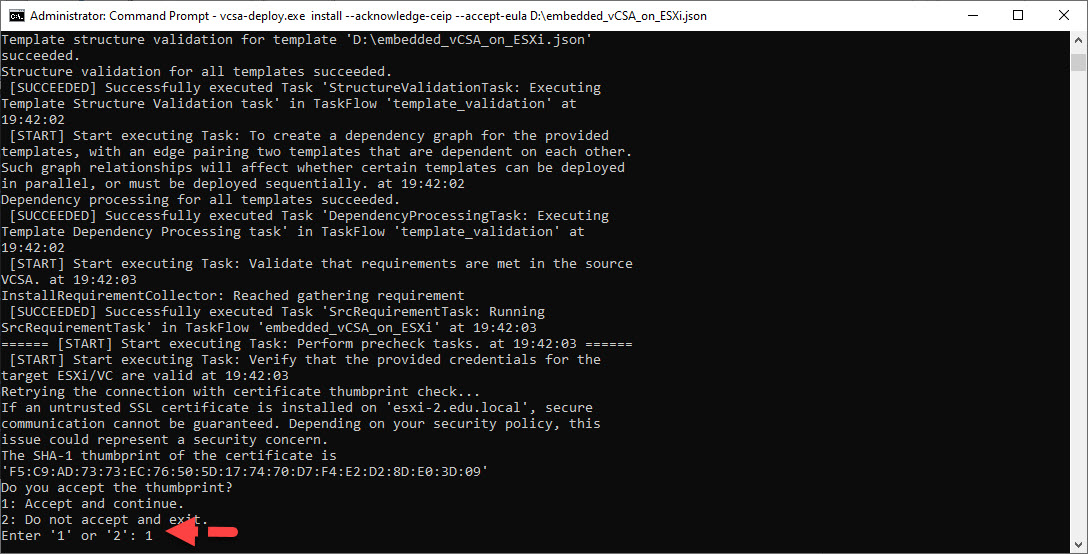
همانطور که مشاهده می کنید، فرآیند Deploy آغاز شده است. شما چیزی در حدود نیم ساعت و شاید بیشتر باید منتظر بمانید تا به طور کامل deploy انجام شود.
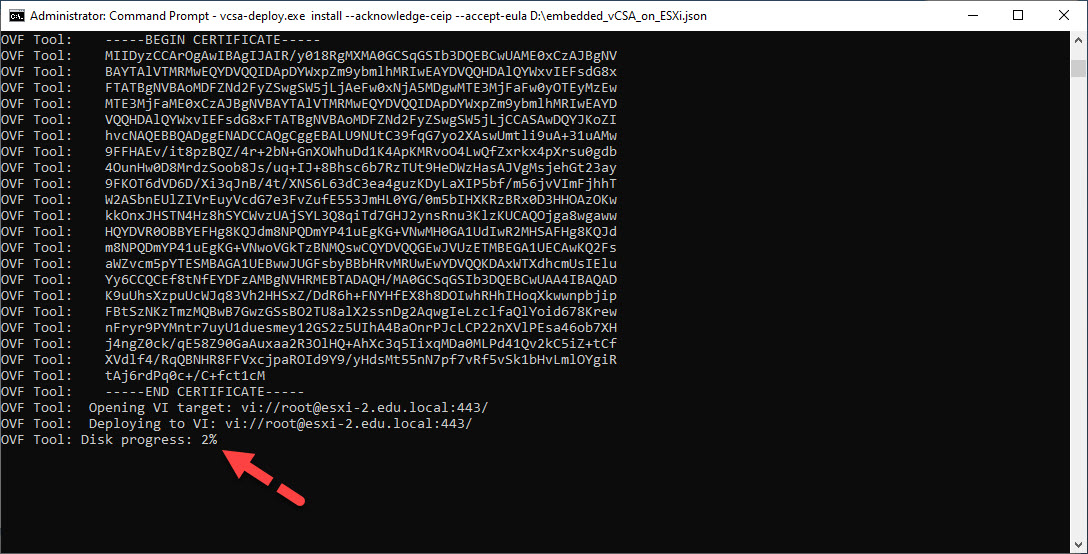
پس از اتمام نصب، کافیست با نام fqdn ای vcenter Server در یک مرورگر وب البته با پروتکل https به آن لاگین کنید.
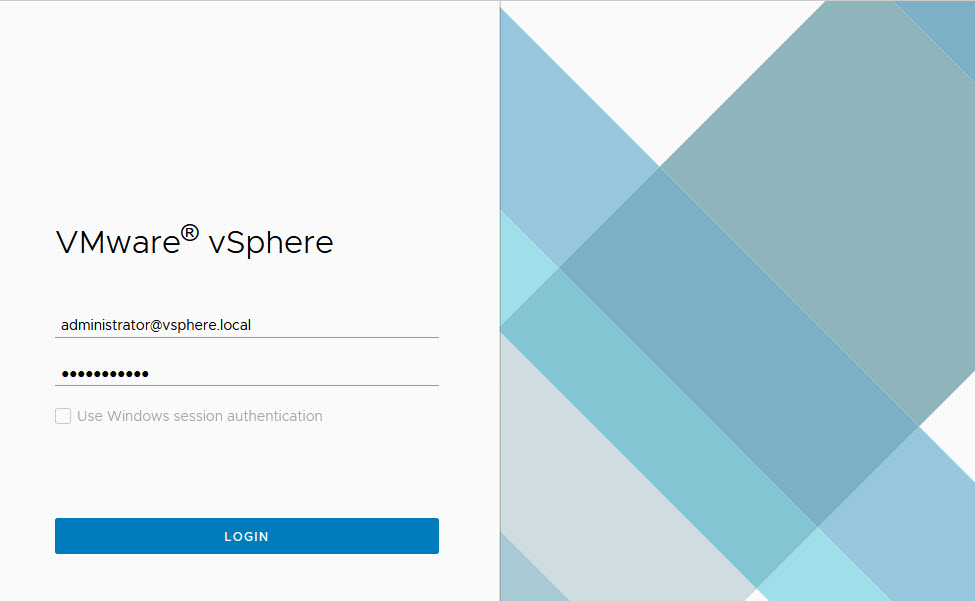
کاربر administrator@vsphere.local را وارد کنید. ما Single Sign-On domain name را vsphere.local در طول مراحل نصب انتخاب کرده بودیم پس آن را وارد می کنیم و سپس پسورد administrator را وارد و Login کنید.
بدین ترتیب شما به Vcenter Server تان دسترسی دارید.





نمایش دیدگاه ها (0 دیدگاه)
دیدگاه خود را ثبت کنید: